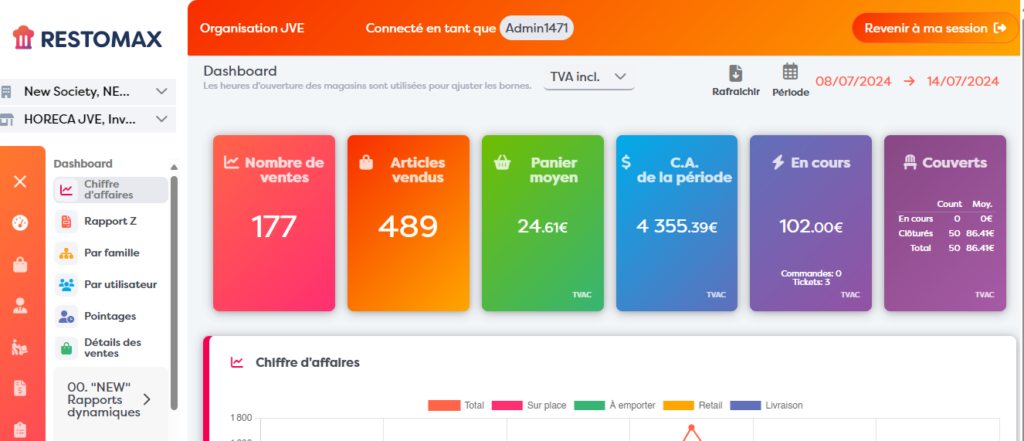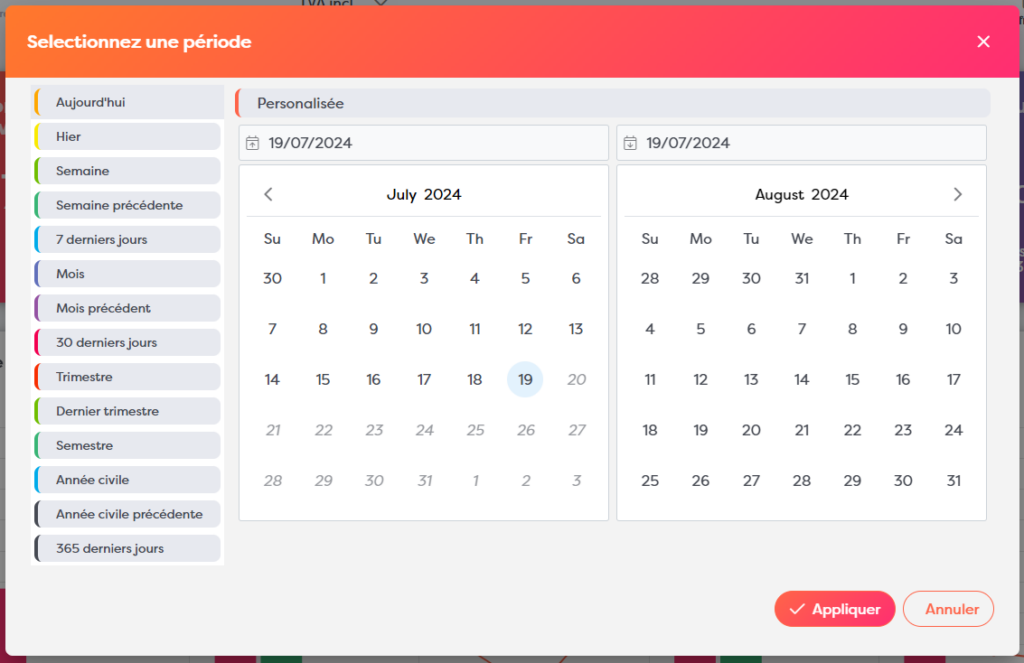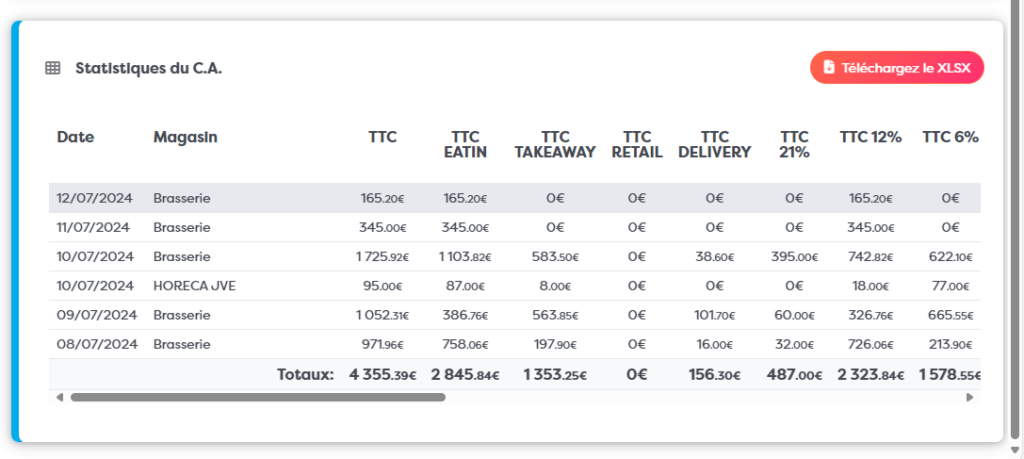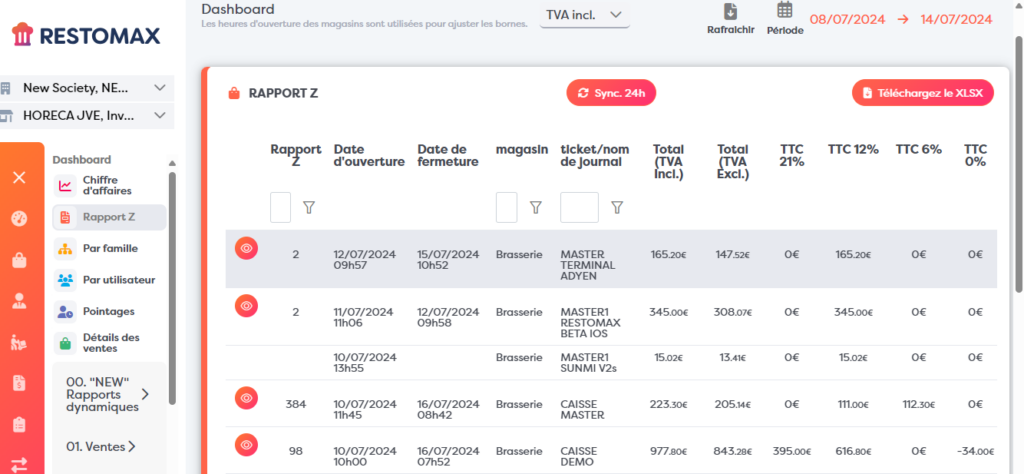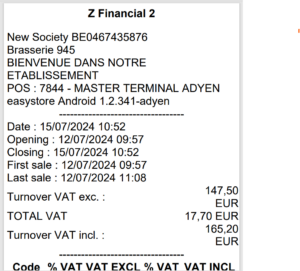Exporter ses chiffres et rapport Z
Dans ce guide on vous explique comment visualiser et exporter le chiffre d’affaires et rapports Z de vos établissements sur une période sélectionnée
Statistiques – chiffres d’affaires journalier
Rapport Z – clôture de fin de service
Pour commencer :
Sélectionnez à gauche les entités et store souhaités, par défaut ils sont tous sélectionnés.
Sélectionnez ensuite à droite de l’écran la période souhaitée, grâce au bouton période qui vous aidera avec des choix prédéfinis ou en sélectionnant manuellement la date de début et de fin d’analyse.
Le Helper vous aide à sélectionner les périodes d’analyses :
Statistiques – chiffres d’affaires journalier
Une fois les dates choisie, les résultats seront recalculés, vous trouverez en bas de page un tableau statistique vous affichant par date et par magasin (store), la ventilation de votre chiffre du jour avec et sans taxe sur différentes colonnes.
Un bouton Télécharger vous permet également d’exporter le résultat sous format de tableau Excel.
Important : le résultat dans ce tableau correspond au chiffre du jour calendrier, pas de votre rapport Z de fin de service. Dès lors une vente réalisée après minuit sera donc totalisé sur le jour suivant.
Rapport Z – clôture de fin de service
Dans le Dashboard un menu Rapport Z vous permet de visualiser et exporter vos rapports de clôture financier.
Le bouton télécharger, vous permettra d’exporter le tableau présenté sous format Excel.
Le bouton symbolisé par un oeil en début de ligne, vous permet de visualiser le rapport Z validé et le télécharger.
Important : Si vous ne voyez pas d’oeil comme en ligne 3 dans l’exemple, cela signifie que vous n’avez pas clôturé la caisse. On peut voir dans les colonnes dates depuis combien de temps elle est ouverte et dans la colonne ticket/journal, le nom de la caisse concernée, ici la MASTER1 BETA IOS.
Exemple de rapport Z :